
Windows 10 Actualizare mai 2019 (19H1) a adăugat o nouă o nouă Windows Sandbox caracteristică. Iată cum îl puteți folosi astăzi pe computerul dvs. Windows 10.
Notă : Windows Sandbox nu este disponibil în Windows 10 Home. Este disponibil numai în edițiile Professional, Enterprise și Education din Windows 10.
Ce este Sandbox?
Pe scurt, Windows Sandbox este jumătate de aplicație, jumătate de mașină virtuală. Vă permite să creați rapid un sistem de operare virtual curat, imaginat din starea actuală a sistemului, astfel încât să puteți testa programe sau fișiere într-un mediu sigur, izolat de sistemul dvs. principal. Când închideți nisipul, acesta distruge acea stare. Nimic nu poate ajunge de la sandbox la instalarea principală a Windows și nimic nu rămâne după închiderea acestuia.
LEGATE DE: Noua caracteristică Sandbox a Windows 10 este tot ceea ce ne-am dorit întotdeauna
Cum îl obțin?
Tot ce aveți nevoie este o versiune modernă a Windows 10 care rulează Windows 10 Professional sau Enterprise - Windows 10 Home nu are această caracteristică. Funcția Sandbox a devenit stabilă în mai 2019.
Primul pas: asigurați-vă că virtualizarea este activată
Mai întâi, va trebui să vă asigurați că virtualizarea este activată în BIOS-ul sistemului. De obicei este în mod prestabilit, dar există o modalitate ușoară de verificare. Lansați Task Manager apăsând Ctrl + Shift + Esc și apoi mergeți la fila „Performanță”. Asigurați-vă că categoria „CPU” este selectată în stânga și în dreapta, asigurați-vă că scrie „Virtualizare: activată”.
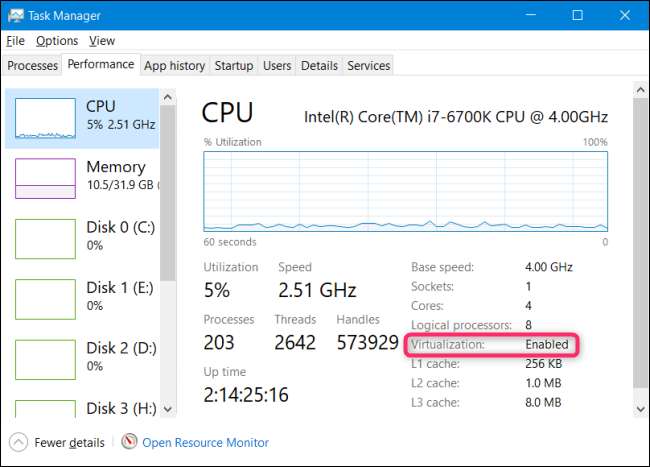
Dacă virtualizarea nu este activată, va trebui activați-l în setările BIOS ale computerului înainte de a continua.
Pasul doi: Activați virtualizarea imbricată dacă rulați sistemul gazdă într-o mașină virtuală (opțional)
Dacă testați deja versiunea Windows Insider într-o mașină virtuală și doriți să testați Sandbox în acea mașină virtuală, va trebui să faceți pasul suplimentar de a activa virtualizarea imbricată.
Pentru a face acest lucru, porniți PowerShell în versiunea de Windows care rulează în VM și apoi lansați următoarea comandă:
Set-VMProcessor -VMName <VMName> -ExposeVirtualizationExtensions $ true
Acest lucru permite ca versiunea dvs. de invitat de Windows din VM să expună extensiile de virtualizare, astfel încât Sandbox să le poată utiliza.
Pasul trei: activați caracteristica Windows Sandbox
După ce vă asigurați că virtualizarea este activată, activarea caracteristicii Windows Sandbox este o opțiune rapidă.
Pentru aceasta, accesați Panoul de control> Programe> Activați sau dezactivați funcțiile Windows. (Apropo, avem un scrierea completă a utilizării acelor caracteristici Windows dacă doriți să aflați mai multe.)
În fereastra Windows Features, activați caseta de selectare „Windows Sandbox”.

Faceți clic pe „OK” și apoi lăsați Windows să repornească.
Pasul trei: declanșează-l
După repornirea Windows, puteți găsi Windows Sandbox în meniul Start. Fie tastați „Windows Sandbox” în bara de căutare, fie căutați în meniu și apoi faceți dublu clic pe pictogramă. Când cere, permiteți-i să aibă privilegii administrative.

Atunci ar trebui să vedeți o replică aproape a sistemului dvs. de operare actual.
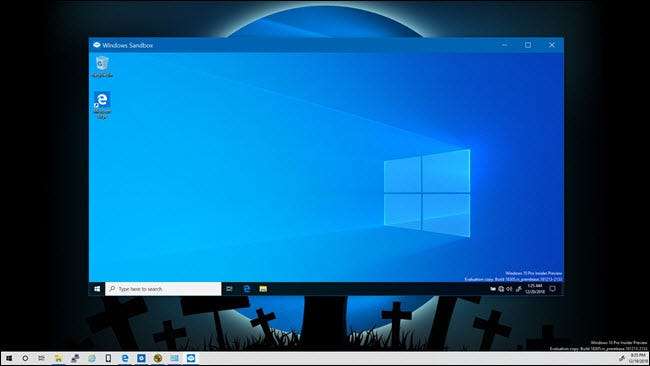
Există unele diferențe. Este o instalare Windows curată, deci veți vedea imaginea de fundal implicită și nimic altceva decât aplicațiile implicite care vin cu Windows.
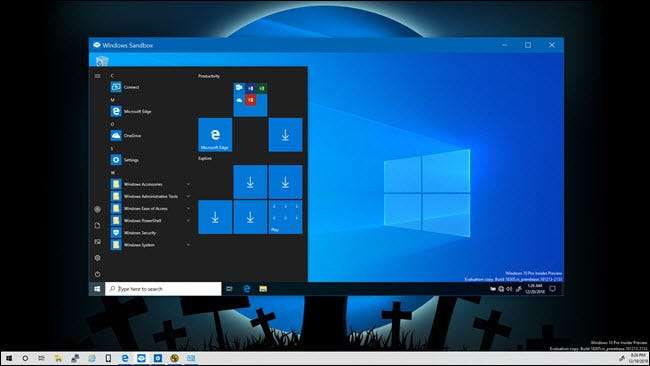
Sistemul de operare virtual este generat dinamic din sistemul dvs. de operare Windows principal, deci va rula întotdeauna aceeași versiune de Windows 10 pe care o utilizați și va fi întotdeauna complet actualizat. Acest din urmă fapt este deosebit de frumos, deoarece o VM tradițională necesită timp pentru a actualiza sistemul de operare pe cont propriu.
Cum îl folosesc?
Dacă ați mai folosit vreodată o mașină virtuală, atunci utilizarea Sandbox-ului va fi o pălărie veche. Puteți copia și lipi fișiere direct în Sandbox ca orice altă mașină virtuală. Drag and drop nu funcționează, totuși. Odată ce fișierul se află în Sandbox, puteți continua normal. Dacă aveți un fișier executabil, îl puteți instala în Sandbox, unde este bine legat de sistemul dvs. principal.

Un lucru de remarcat: dacă ștergeți un fișier din Sandbox, acesta nu merge în coșul de gunoi. În schimb, este șters definitiv. Veți primi un avertisment când ștergeți articole.
După ce ați terminat testarea, puteți închide Sandbox ca orice altă aplicație. Aceasta va distruge instantaneul în totalitate, inclusiv orice modificări pe care le-ați adus sistemului de operare și orice fișiere pe care le-ați copiat acolo. Microsoft a fost destul de amabil să ofere mai întâi avertisment.
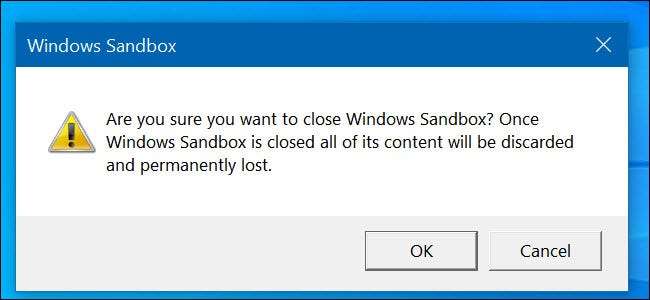
Data viitoare când lansați Sandbox, îl veți găsi înapoi pe o ardezie curată și puteți începe din nou testarea.
În mod impresionant, Sandbox funcționează bine pe hardware minim. Am efectuat testarea acestui articol pe un Surface Pro 3, un dispozitiv de îmbătrânire fără o placă grafică dedicată. Inițial, Sandbox a funcționat lent, dar după câteva minute, a funcționat surprinzător de bine, având în vedere constrângerile.
Această viteză mai bună a persistat și prin închiderea și redeschiderea aplicației. În mod tradițional, rularea unei mașini virtuale presupunea mai multă putere. Datorită cazurilor de utilizare mai restrânse cu Sandbox (nu veți instala mai multe sisteme de operare, rulați mai multe instanțe sau chiar realizați mai multe instantanee), bara este puțin mai mică. Dar această țintă foarte specifică face ca Sandbox să funcționeze atât de bine.
Credit de imagine: D-Crab /Shutterstock.com







